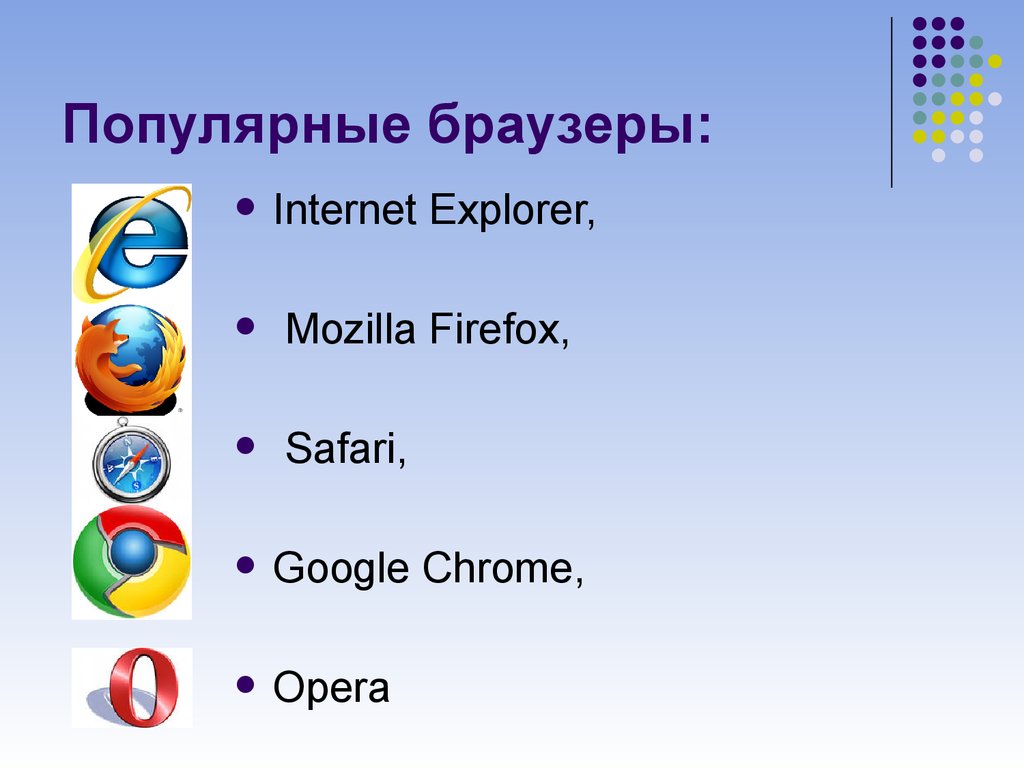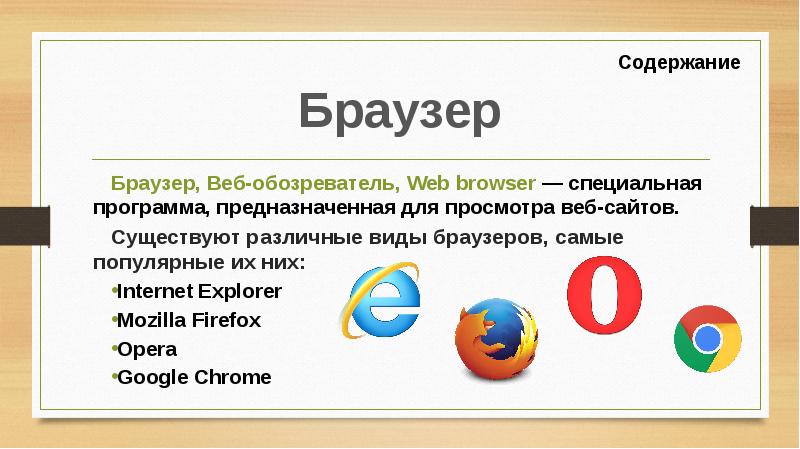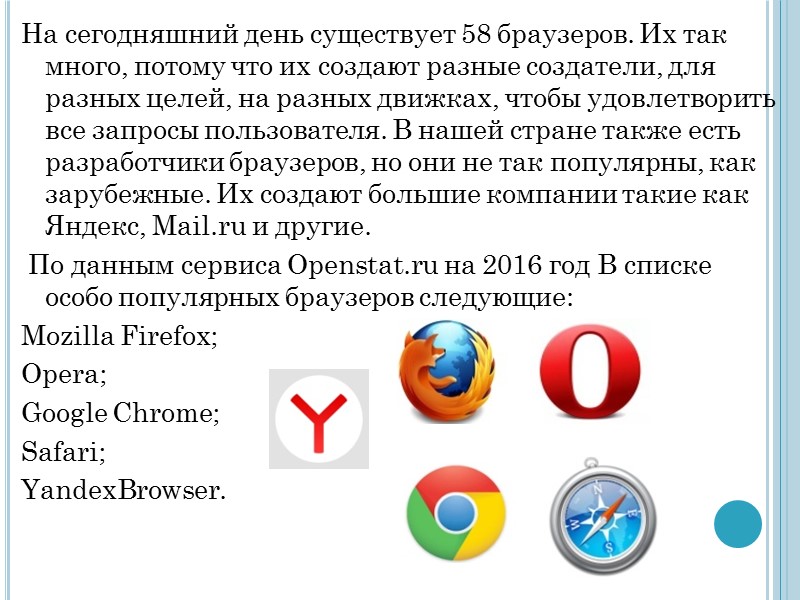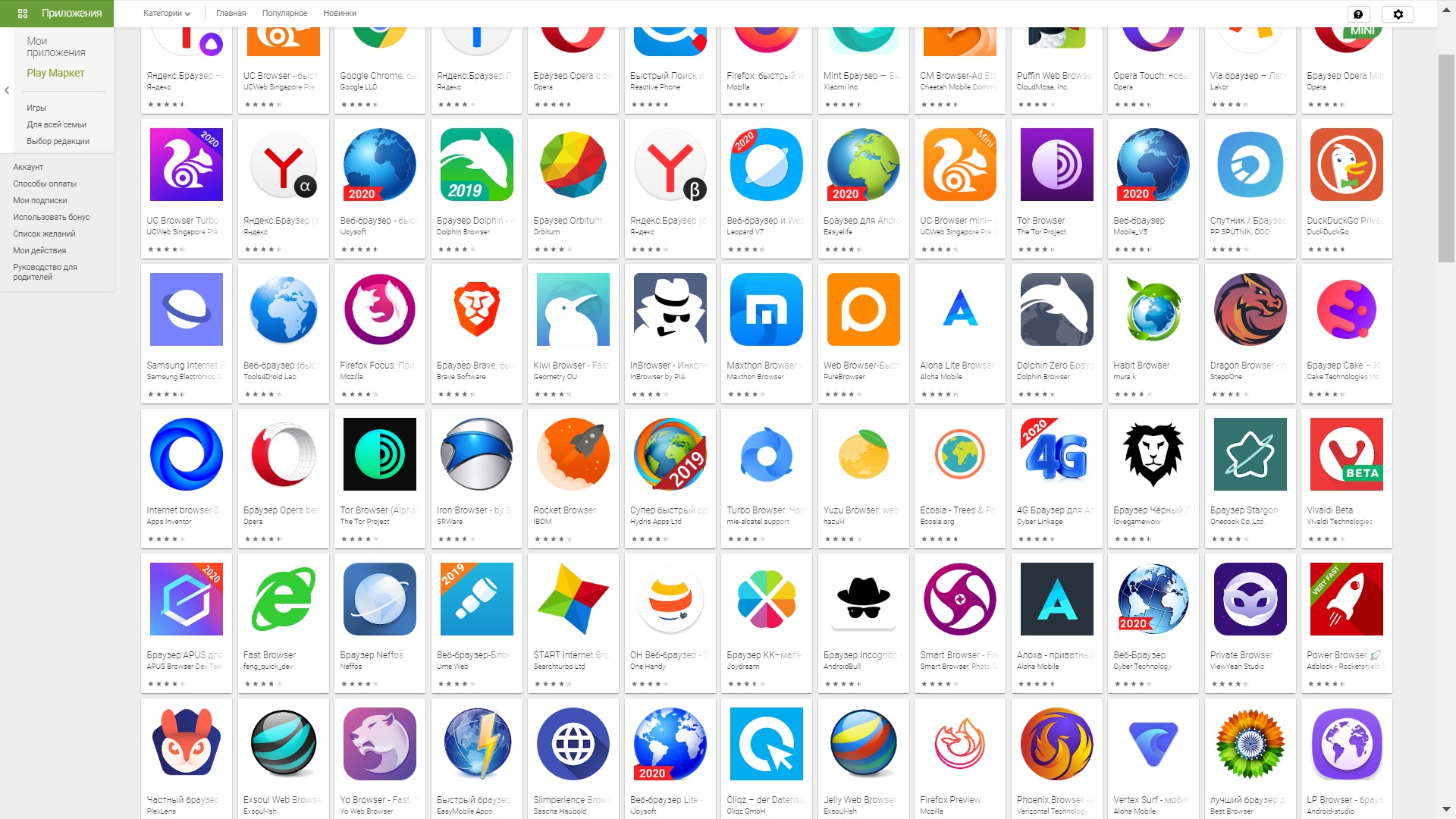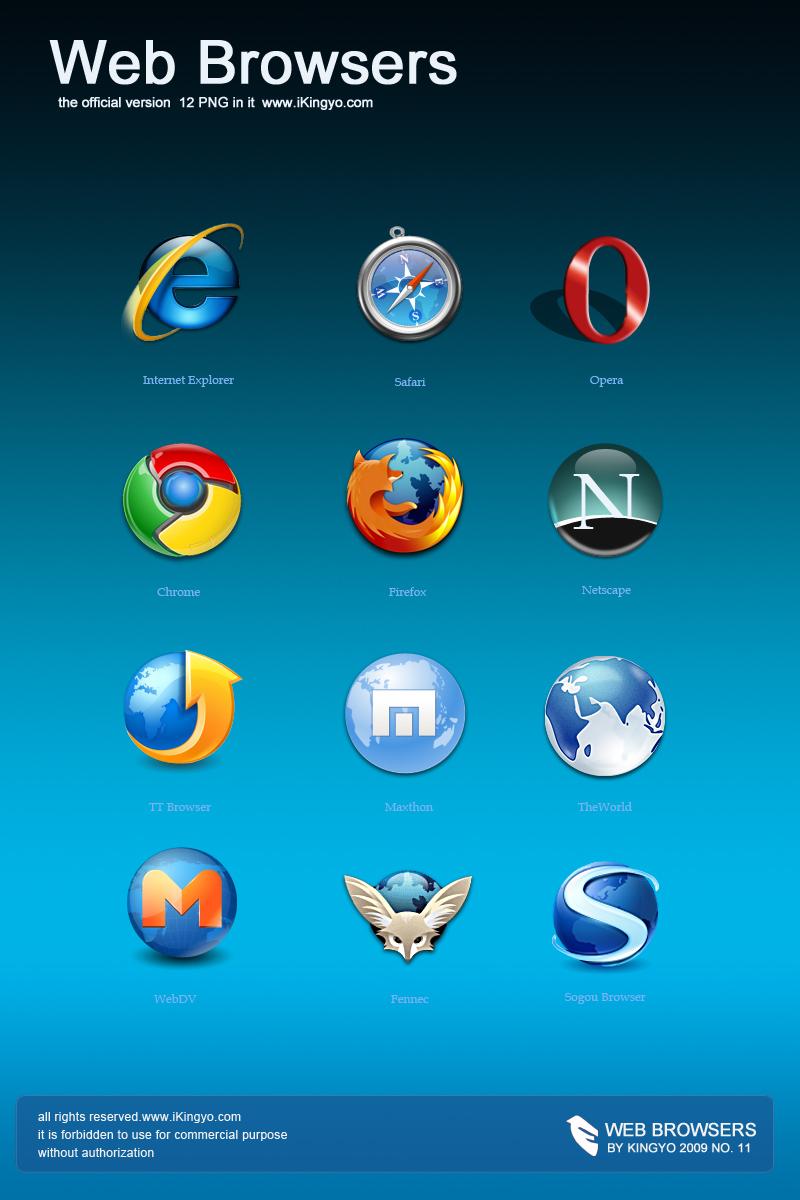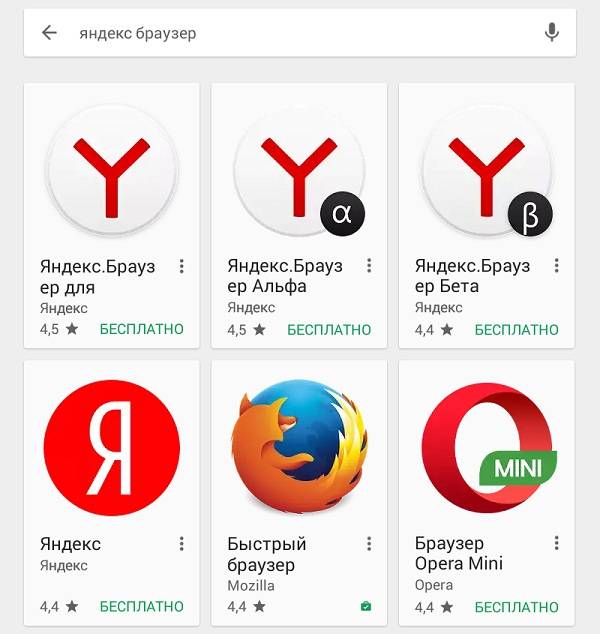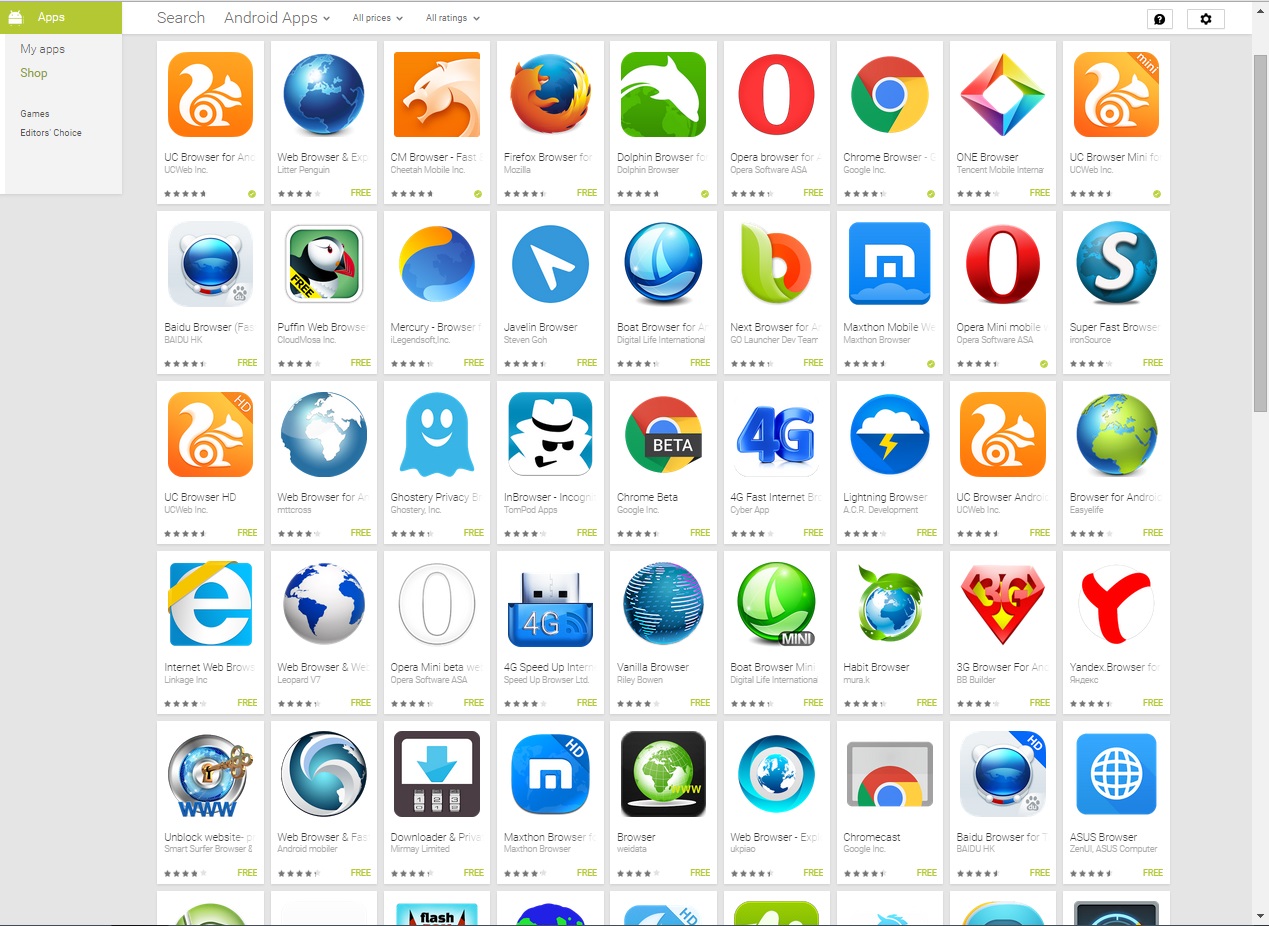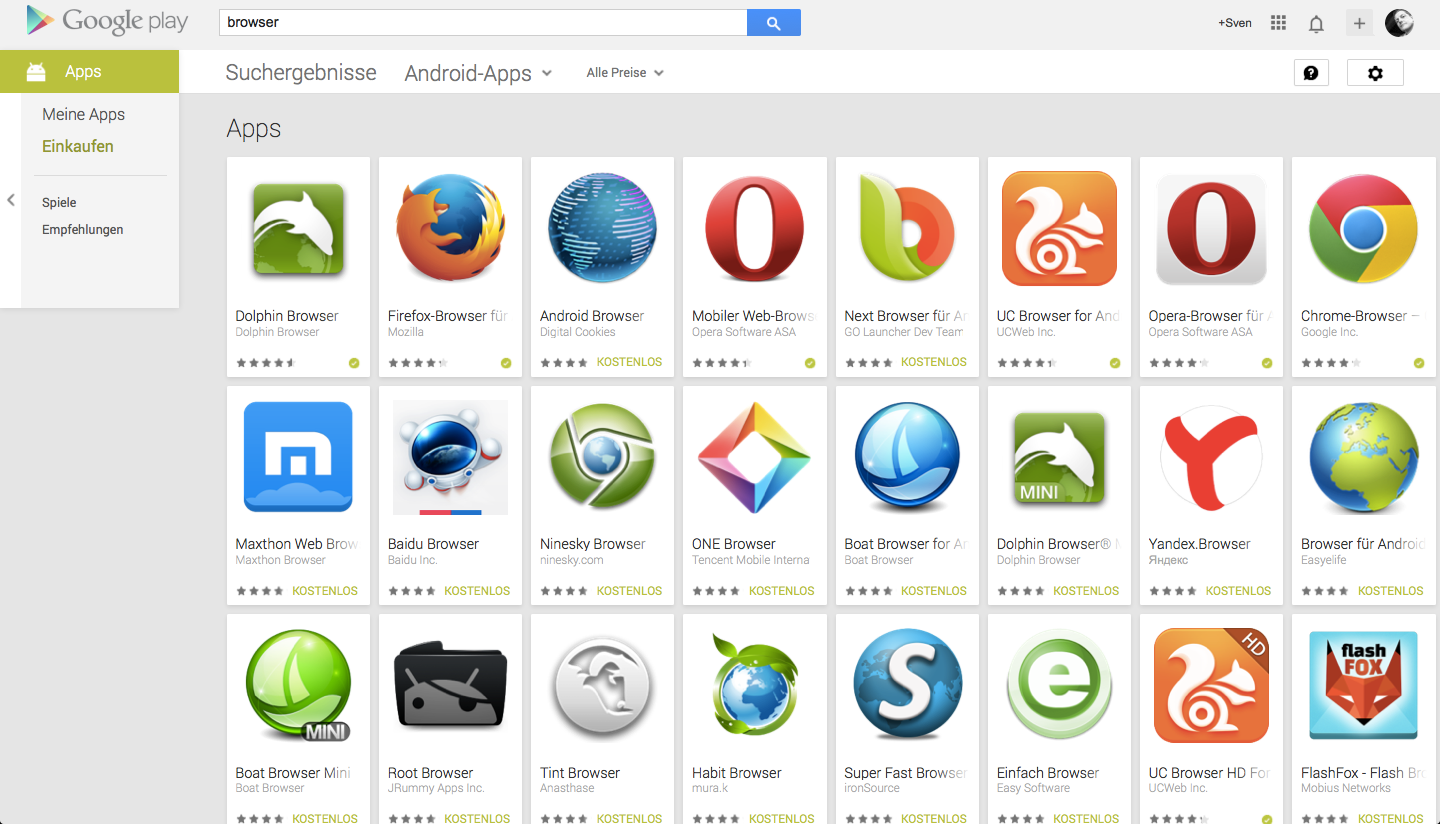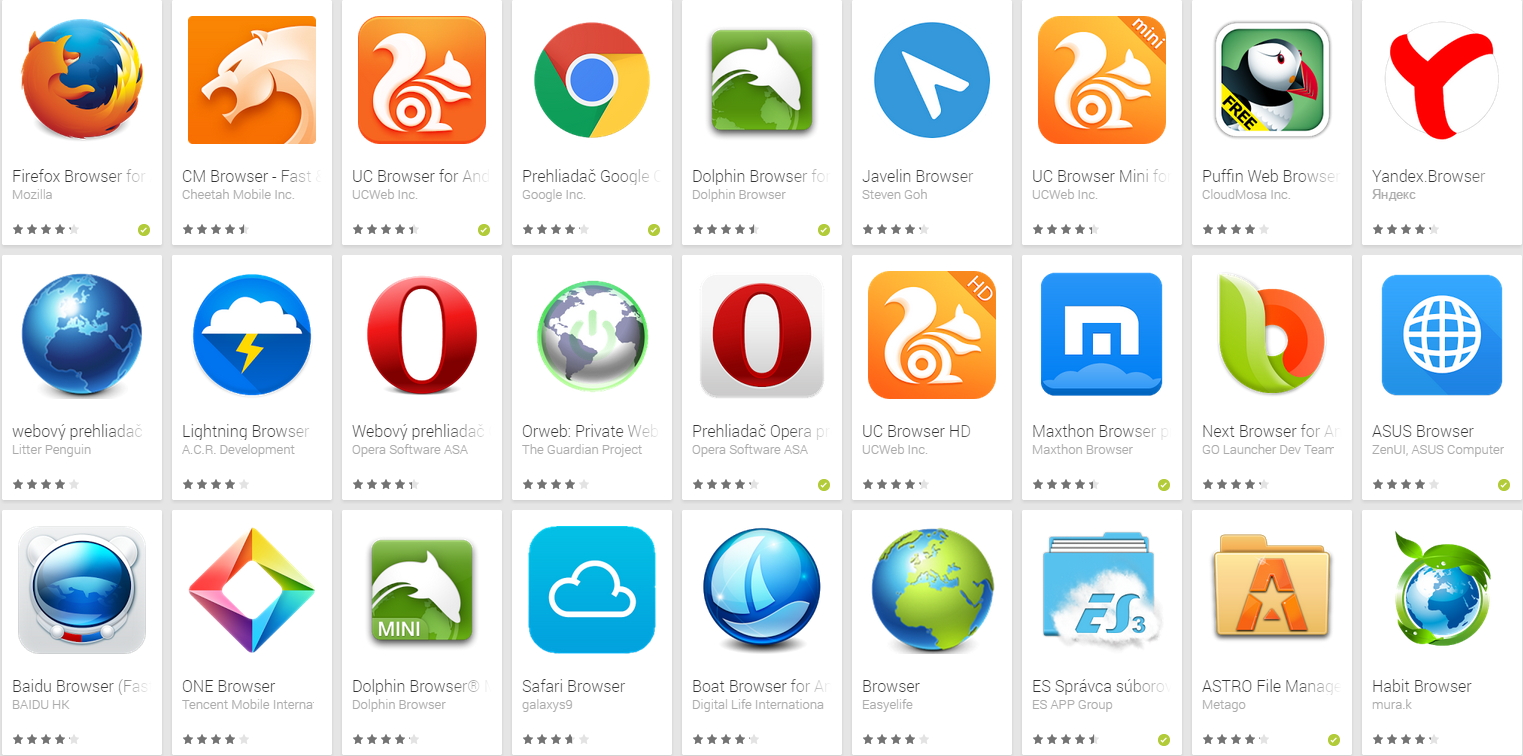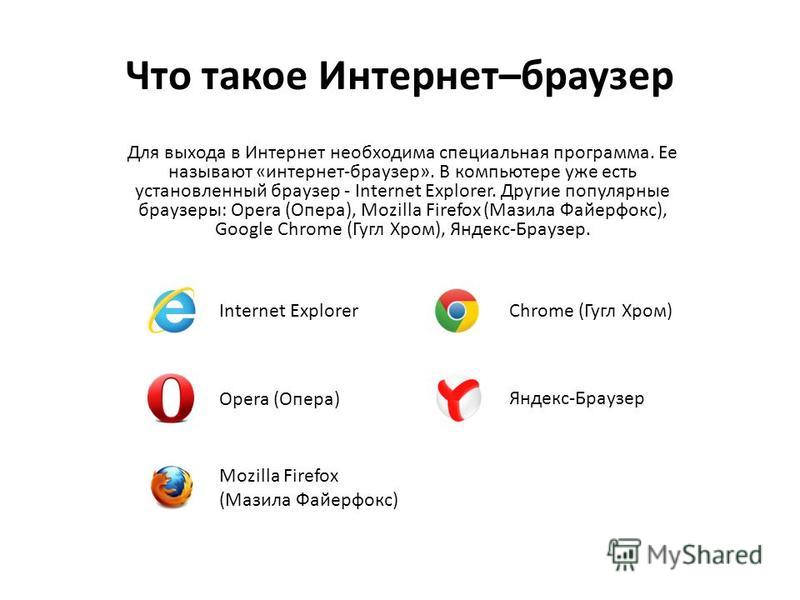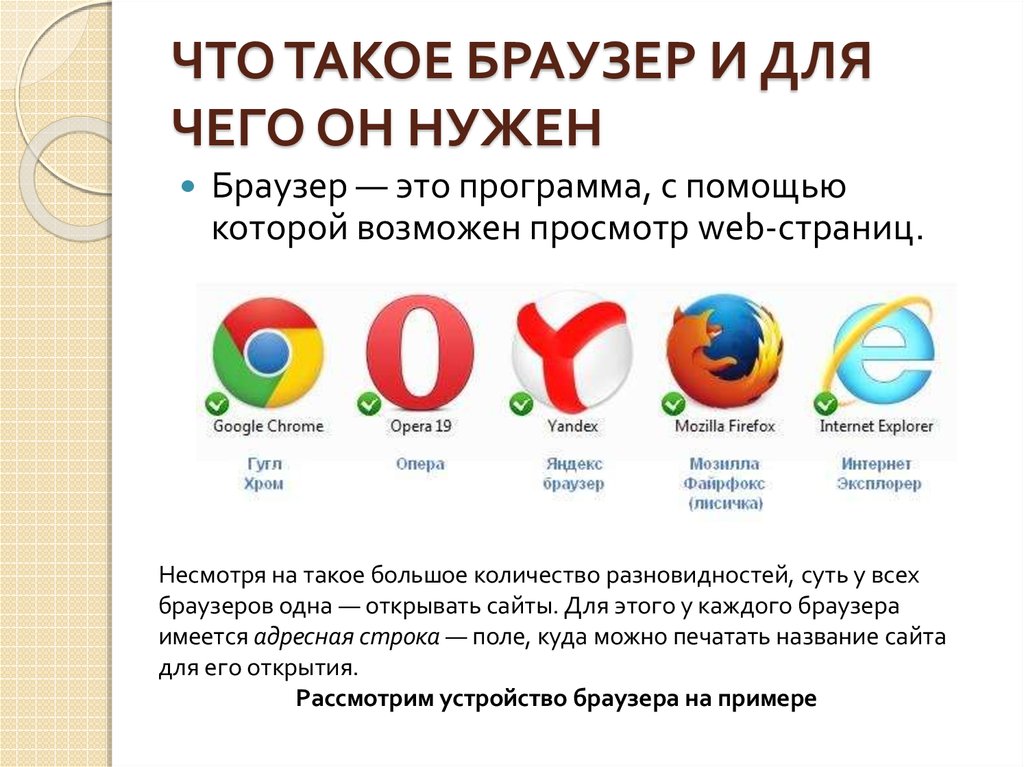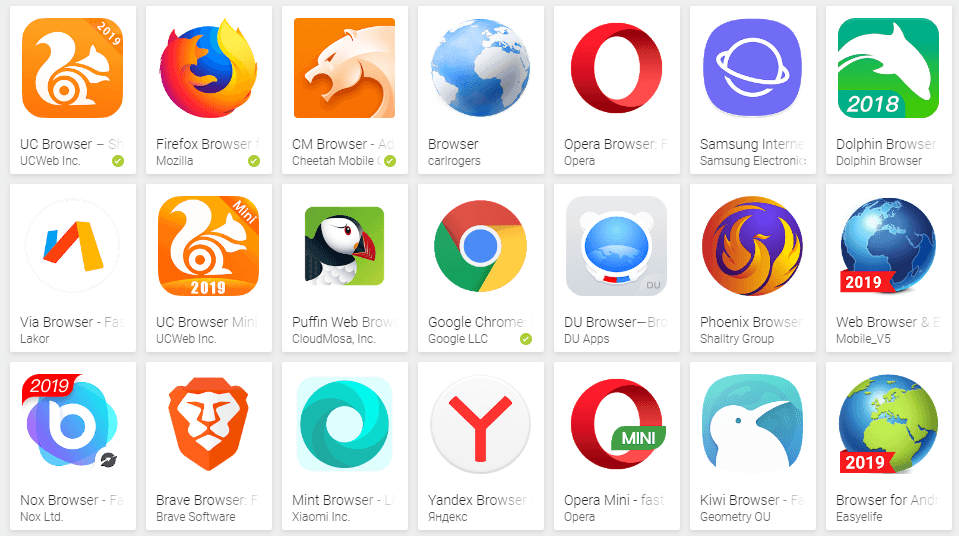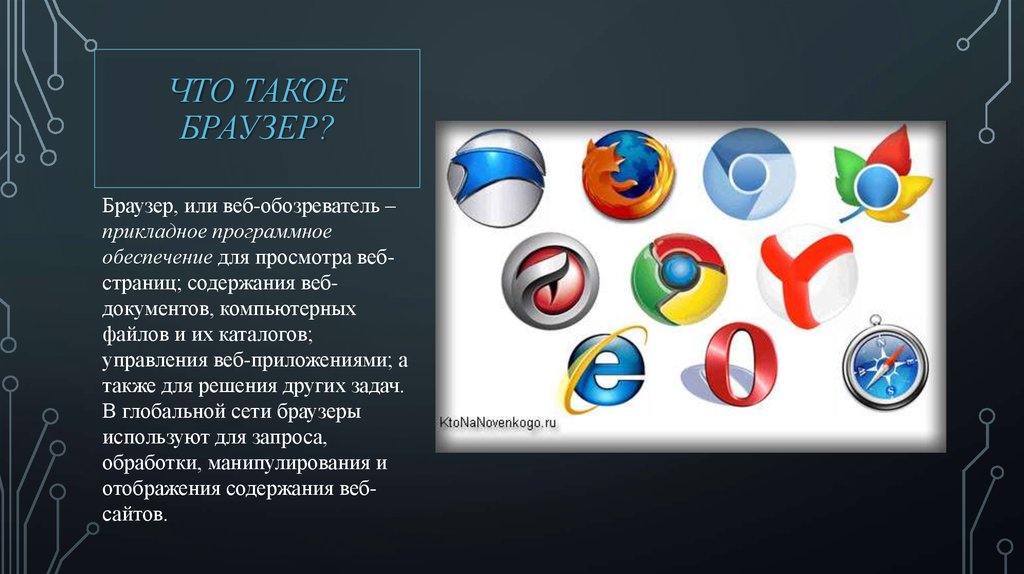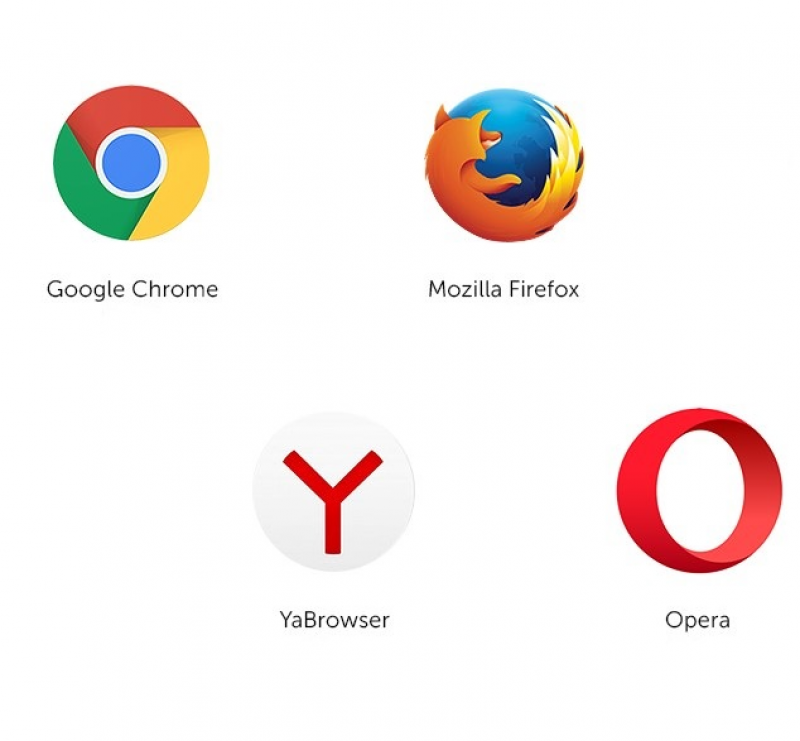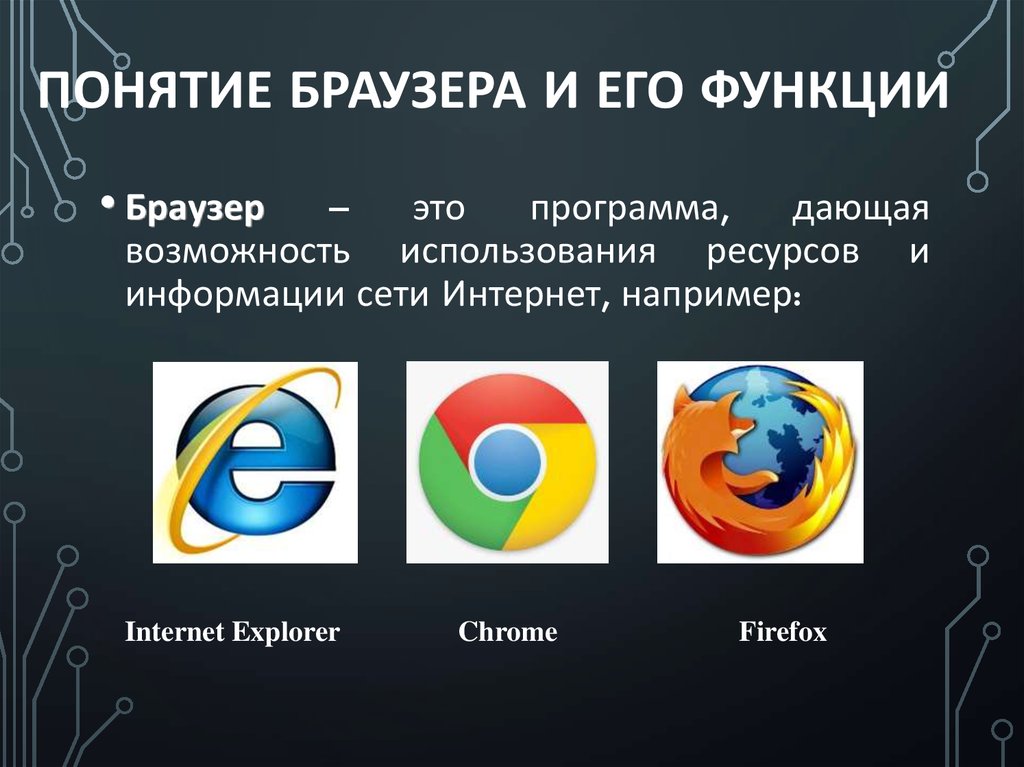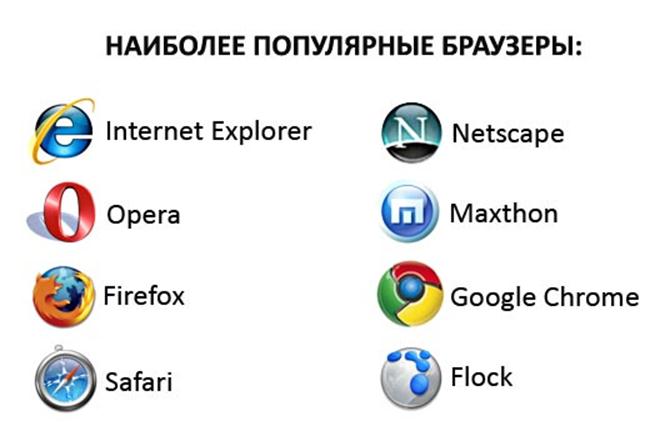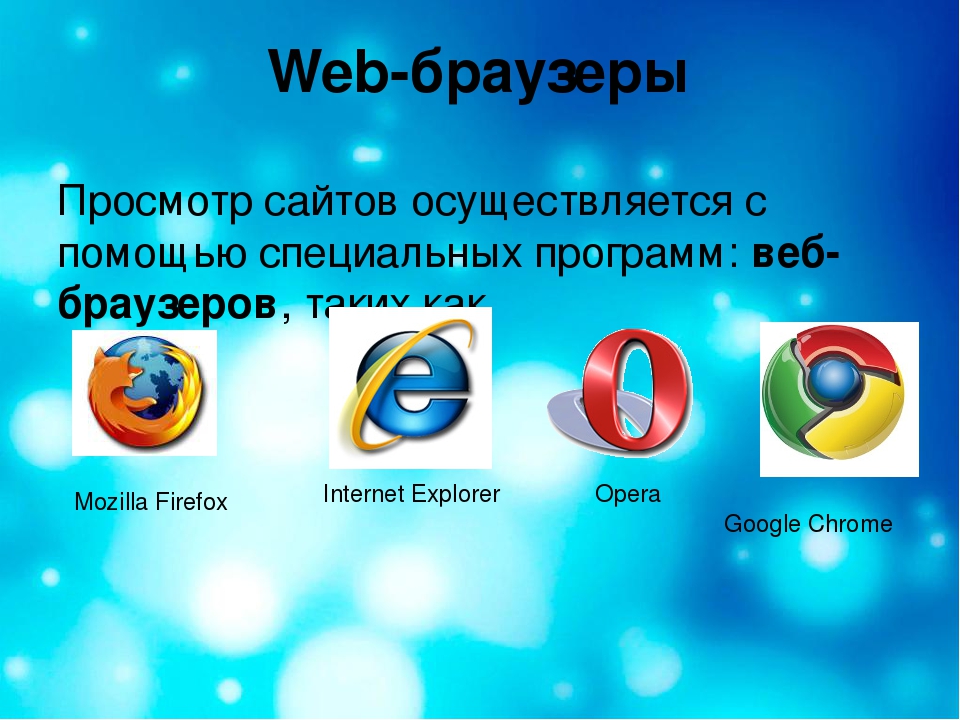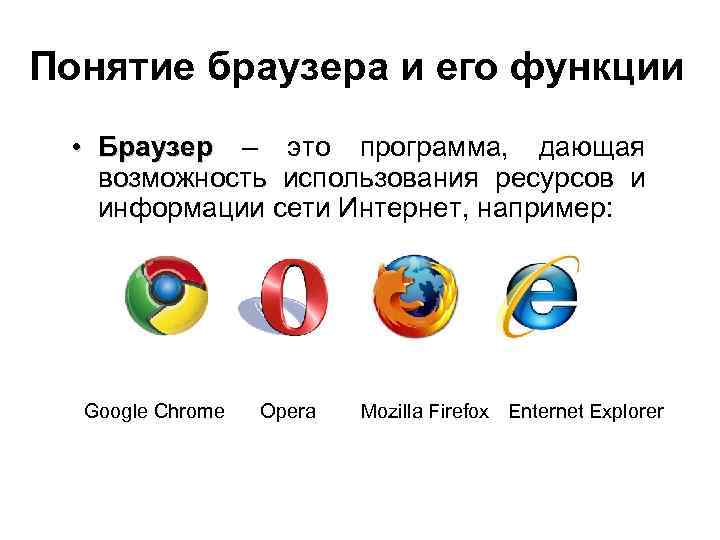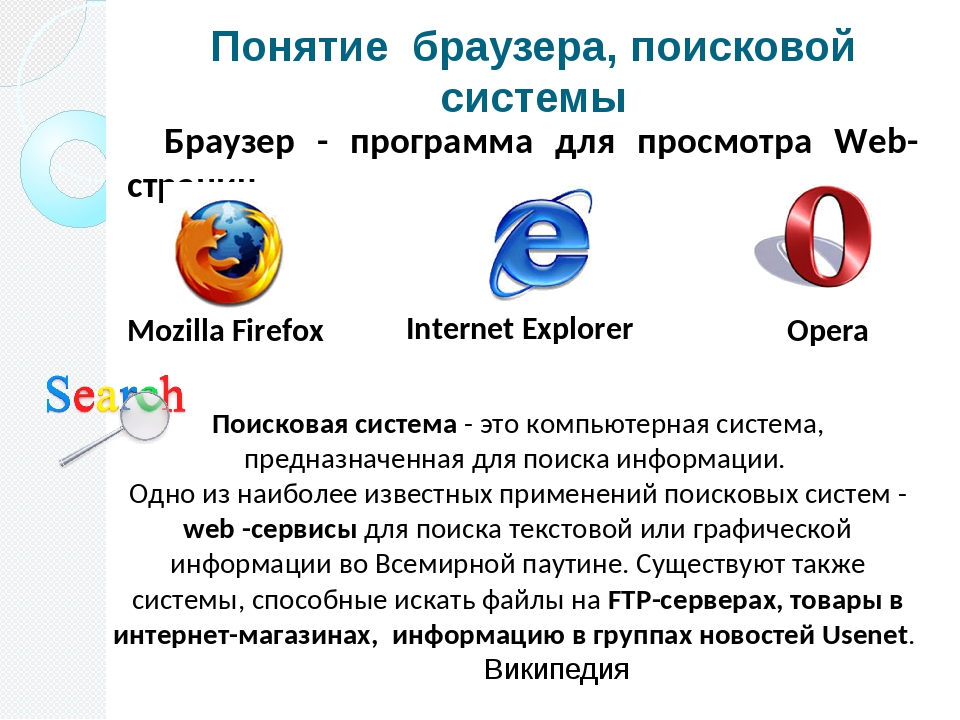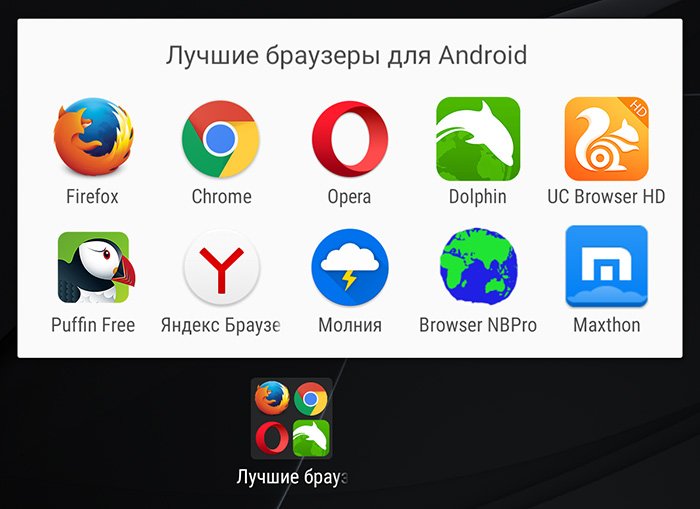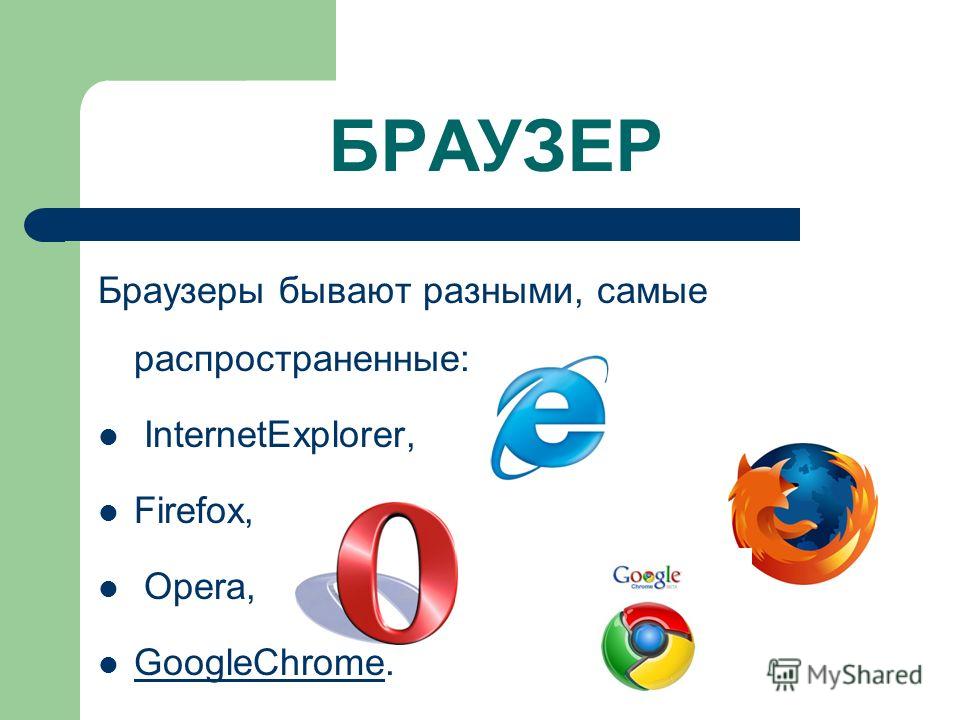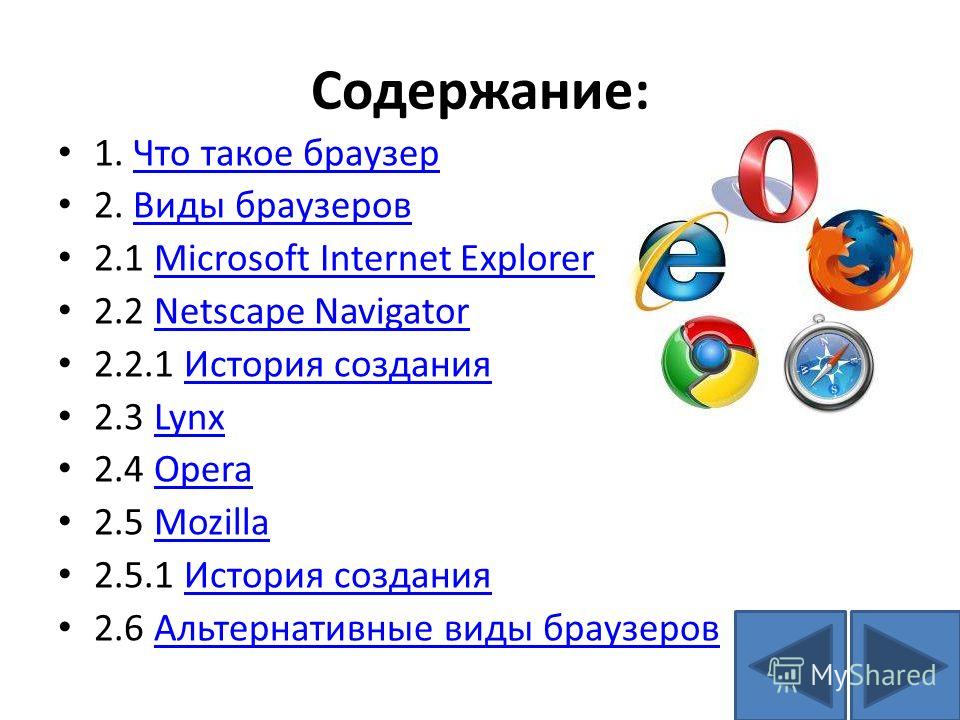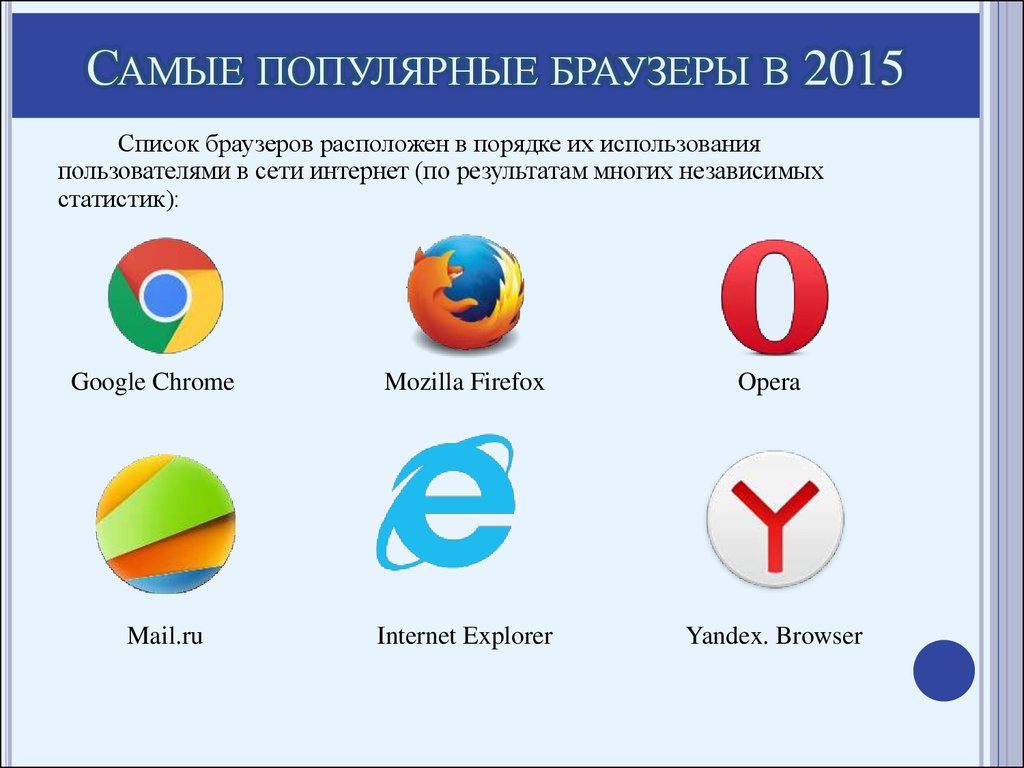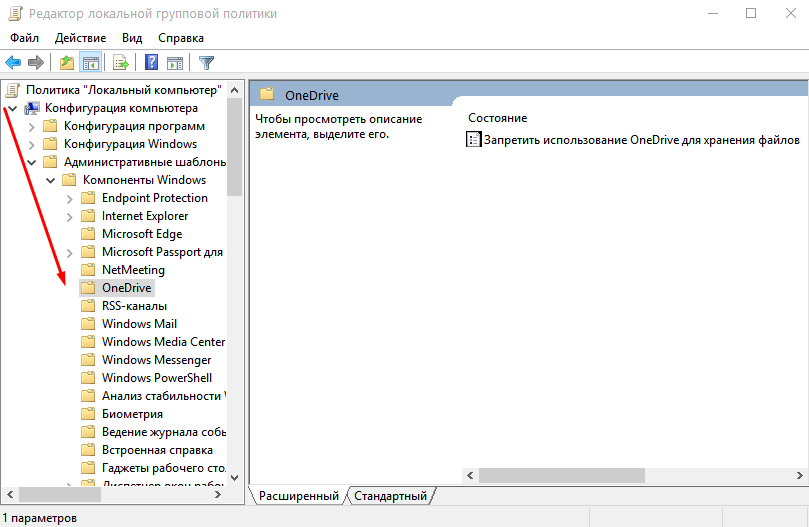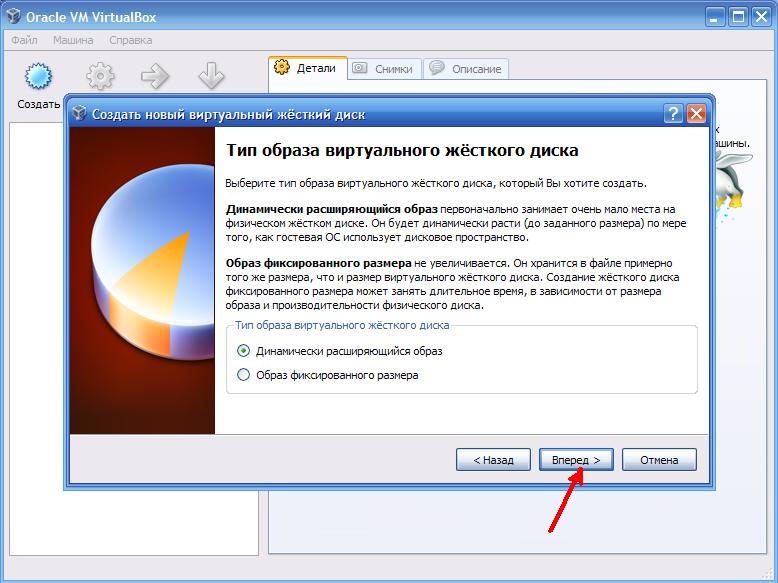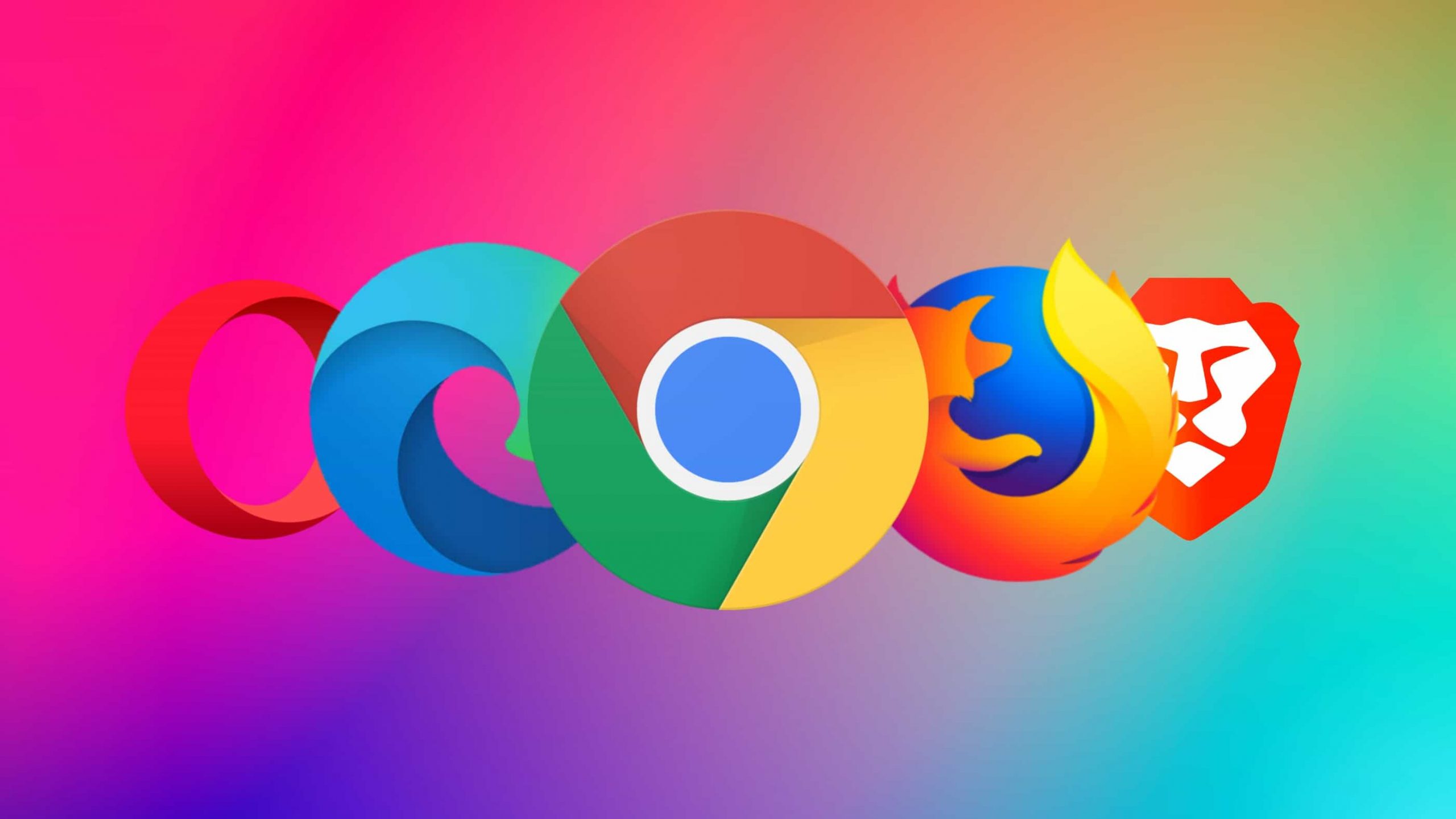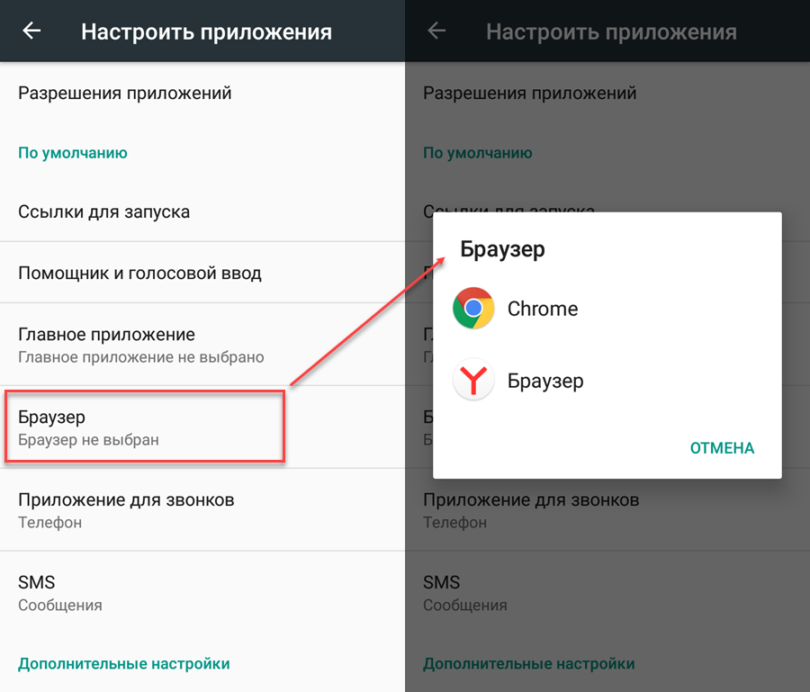Что такое браузер?
Слово, которое начинающий пользователь интернета узнаёт в первую очередь — браузер. Без него выйти в интернет невозможно. Проще говоря, браузер, — это специальная программа для просмотра веб-сайтов.
Интернет работает и без браузера, однако данные из него получить невозможно. Он запрашивает информацию во всемирной паутине, после получения её обрабатывает и передаёт на экран пользователя.
Основные функции, выполняемые браузером:
- Открытие веб-страниц, т.е. поиск, получение и обработка информации, запрашиваемой пользователем;
- Скачивание необходимых файлов: фильмы, игры, изображения, музыка и другое;
- Хранение информации: сохранение истории посещений, запоминание паролей, возможность сохранения любимых сайтов на панели быстрого доступа;
Помимо основных функций, современные интернет браузеры имеют и ряд дополнительных:
- Изменение внешнего вида. Каждый может подобрать визуальную тему для своего браузера, опираясь на свой вкус.
- Предоставление информации о погоде, новых сообщениях, важных новостях и т.д.
- Защита компьютера от вредоносного программного обеспечения. В интернете можно найти не только ответ на практически любой вопрос, но и вредоносное программное обеспечение. Чтобы исключить возможность заражения компьютера через интернет, необходимо установить антивирус и расширение для веб-браузера.
Существует ещё множество других дополнительных приложений для браузера, предназначенных для более комфортного пребывания пользователя во всемирной паутине. Прослушивание и скачивание музыки, быстрый доступ к любимым социальным сетям и прочим ресурсам — далеко не полный список расширений, которыми можно дополнить свой браузер.
Браузер по умолчанию
Современное программное обеспечение для пользования интернетом обычно выпускается не только для компьютера, но и для других популярных платформ. На каждое устройство можно загрузить любое количество браузеров, однако, главным может быть только один.
Есть несколько способов назначить браузер главным:
- Через настройки браузера. Пункт “Установить браузер по умолчанию” есть в настройках каждого современного браузера, это самый простой способ сделать браузер главным.
- Через панель управления. Во всех версиях Windows до 10 в панели управления есть пункт “Программы”. От него нужно перейти “Программы по умолчанию”, затем “Задание программ по умолчанию” и выбрать любимый браузер главным.
- Ответить “Да” во всплывшем диалоговом окне с вопросом об установке браузера по умолчанию.
Какие бывают браузеры?
Назвать все существующие браузеры тяжело, так как их огромное количество. Однако можно выделить самые популярные.
- Internet explorer. Для многих самый первый браузер, с которым пришлось работать. Идёт в комплекте со стандартной операционной системой.
- Google chrome. На сегодняшний день этот браузер считается самым популярным в России и странах СНГ. Завоевал популярность благодаря своей простоте и функциональности.
- Mozilla Firefox. Браузер для продвинутых пользователей. Обладает большим функционалом, и количеством предлагаемых расширений.
- Opera. Максимально простой и понятный браузер, существующий уже более двадцати лет.
- Яндекс.Браузер. Относительно новый браузер, который уже успел завоевать популярность среди интернет-пользователей.
Каждый из перечисленных браузеров чем-то хорош. Выбирать стоит наиболее удобный для себя. Следует проанализировать функционал каждого интернет-браузера и установить самый подходящий.
Самые популярные браузеры
Несмотря на огромное разнообразие интернет браузеров (их число измеряется сотнями), реальную популярность в течение многих лет имеют менее десятка. Все остальные мало кому интересны.
Internet Explorer – одновременно самый распространенный и самый критикуемый браузер. Секрет его популярности заключен в том, что он установлен по умолчанию на любом компьютере под операционной системой Windows. Но, среди продвинутых пользователей считается, что им пользуются лишь дилетанты. Причина в его низкой скорости и плохой функциональности. Несмотря на то, что он постоянно обновляется, и последние модификации смотрятся вполне сносно, предубеждение о его низком качестве останется еще надолго.
Mozilla Firefox – входит в число популярных браузеров благодаря хорошей скорости работы, удобному интерфейсу, гибкой настройке и огромному числу дополнений. На рынке он работает очень давно и получил авторитет с самых первых версий.
Google Chrome – из четверки лидеров это самый молодой представитель. Был разработан компанией Google и, сразу после появления, покорил многих людей высокой скоростью работы. Быстрота в нем достигается за счет минималистичного интерфейса. В браузере нет ничего лишнего – только самое нужное + то, что вы добавите сами (выбор дополнений тоже очень велик).
Opera – в отличие от Chrome, получила свою славу не за скорость, а за высокую функциональность и удобство, хотя, и скорость у нее на высоте. Когда другие браузеры требовали установки дополнений для каких-либо задач, Опера обходилась базовой версией. Сейчас эта фишка стала не столь актуальной, так как все браузеры “из коробки” обладают наиболее востребованными функциями.
Яндекс браузер – самый популярный среди свежих программ в этой области. Создан он компанией Яндекс на базе Chrome. Сказать что-то очень позитивное о нем я пока не могу, функционал и настройка аналогичны своему прародителю, а вот по скорости он уступает детищу Google. Возможно, со временем, он еще проявит себя, так как Яндекс взялся за этого продвижение очень активно.
Что такое браузер доступным языком
Из всего, что было написано до этого можно сделать конкретный вывод. Браузер это программа. Но программа особенная, которая не просто производит какие-то действия на компьютере. Это программа, которая связывает его со всемирной сетью, налаживает взаимодействие с ней и выдаёт пользователю запрашиваемую им информацию.
Но информация то из сети поступает в таком виде, что сам чёрт в ней ногу сломает! И никакой рядовой пользователь ничего в ней не поймёт. Вот полюбуйтесь, это код случайной страницы из интернета :
Так вот, браузер все эти кракозябры преобразует в тексты, таблицы, ссылки, картинки, фотографии, видеоролики, фильмы и т. д. То есть во всё то, что привычно для нашего восприятия. Более того, он позволяет нам управлять всем, что мы видим на экране своего монитора.
Какие браузеры стали популярны в современности
Гонки или война стандартов приводили к тому, что не каждый сайт отображается правильно в различных браузерах. Сейчас же лидерами считаются браузеры, основанные на Chromium, так как их передового представителя распространяет мировая поисковая система Google, а также браузеры, основанные на Mozilla, представитель Mozilla Firefox заслужила высокую популярность не только благодаря интеграции в ОС Linux, но и годами борьбы со стандартами. EDGE и его предшественник IE являются частью операционной системы Windows, этим и обуславливается его популярность, так же, как и Safari для Mac OS.
Самый первый код веб браузера, называющегося WordWideWeb был написан Тимом Бернес-Ли, который в своё время стал изобретателем HTML и HTTP, им же был написан первый веб-сервер.
Этот первый интернет браузер был предназначен для физиков, работающих в лабораториях на разных частях света. Язык HTML, поддерживаемый этим браузером был разработан таким образом, чтобы физикам обучение давалось более легко. Язык основан на иерархической структуре схемы с распространением признаков через текст, определяющие представление рассматриваемой страницы. Немного больше чем через 15 лет, с момента изобретения HTML, этот язык отошел от своей первоначальной цели определения макета страниц к определению смысла его содержания. Отдельные технологии, как CSS, заменили прежнюю функцию HTML для веба и замещают макет веб страницы сегодня.
Понимание веб браузера, того, что это такое, его программную основу необходимо не только веб разработчикам, но и самому обыкновенному пользователю ПК. Ко всему сказанному, такой интернет обозреватель у смартфона не менее функционален, да и на обыкновенных телефонах, имеется свой браузер, обычно это WAP браузер.
Где искать программу, как правильно ее выбрать и чем она отличается от поисковой системы?
Что такое браузер в телефоне или компьютере, вы уже знаете. Однако не все пользователи интернета умеют отличать такую программу от поисковых систем. А разница есть, которая, кстати, довольно существенная.
Так, чем отличается браузер от поисковой системы? Если говорить совсем просто и лаконично, то браузер – это отдельная, полноценная программа. А вот ПО приложением не является. Это функция, которая встроена в браузер и является его неотъемлемой частью. Без браузера она не работает, а воспользоваться браузером невозможно без нее.
Где искать браузер?
Где находится браузер в компьютере? Обычно найти иконку приложения можно на рабочем столе сразу после установки Виндовс. Но иногда приходится искать доступ к программе через меню Пуск, или на диске С в перечне всех установленных программ. А вот недавно скачанная установка может находиться в папке Загрузки, либо в той, которую для загрузок выбрал сам пользователь.
А где находится браузер в телефоне? Его обычно ищут в общем меню, если он отсутствует на главном экране. Эмблема может напоминать форму глобуса, либо принадлежать к конкретной компании, например, Хром, Яндекс (которые также устанавливаются на телефоны).
Как выбрать браузер?
Зная, какие браузеры есть для компьютеров, вы сможете выбрать для себя самый оптимальный вариант. Ориентируйтесь на простоту использования, расширенность функционала и скорость загрузки страниц. А вот на красоту дизайна нужно смотреть в последнюю очередь.
Если программа тормозит, страницы загружаются частично, многие функции недоступны или ограничены, лучше не портить себе нервы, и сделать выбор в пользу другого браузера. Кстати, это касается не только компьютерных, но и мобильных приложений.
https://youtube.com/watch?v=EfgW5mSgwew
Что это такое
Веб-обозреватель или браузер – это специальное программное обеспечение. Помогает пользователям просматривать файлы, документы, страницы из интернета.
Какие функции выполняет? Посылает запросы к веб-сайтам, обрабатывает их ответы. Он отображает содержание html страниц, преобразует его в текст, картинки, видеофайлы. Все это мы видим в его окне.
Что такое браузер по умолчанию
Если заглянуть в историю развития интернета, самыми первыми браузерами были:
Многие пользователи недолюбливают Explorer за это. Хотя компания Microsoft постоянно пробует улучшить приложение.
Другие разработчики тоже работают над улучшением своих программных продуктов, устраняют уязвимости, добиваются кроссбраузерности. Именно поэтому любой программный продукт со временем устаревает, перестает отвечать современным требованиям. Если выходят обновления, появляется предложение обновиться, нужно обязательно соглашаться, обновлять ПО.
Виды программ
Internet Explorer не всем нравится. Не все его любят, поэтому скачивают из интернета другие браузеры, более быстрые, надежные. Когда их закачано в ПК несколько, надо указать, какой запускать по умолчанию при открытии html документа.
Как видно из предыдущего раздела, браузеры:
- поставляются в составе операционной программы (IE для Windows, Safari для Mac OS);
- распространяются бесплатно отдельно от операционной системы (Google Chrome, Mozilla Firefox, Opera), подходят для всех ОС. Перечисленные тут можете скачать с официальных сайтов, запустив браузер по умолчанию, или загрузите уже скачанный с флешки. Есть также мобильные браузеры (Opera).
Отечественный Яндекс.Браузер распространен в основном в Рунете, используется для ОС Windows, Android, iOS. Установить его можно, как обычную программу.
Где находится?
При установке ОС Windows ярлык для запуска IE встает на рабочий стол. А файлы с таким же именем хранятся в папке Program Files. Запустить прогу можно из главного меню или с панели быстрого доступа. 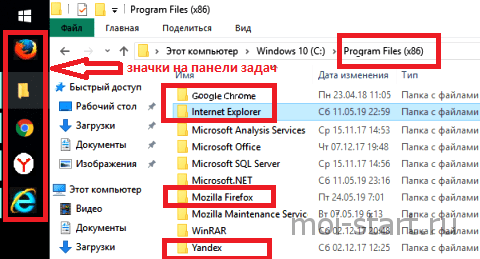
Как всякая программа при инсталляции он спросит, в какую папку сохранить. Обычно сохраняют на диск C в папку Program Files. Папку называют тем же именем, что браузер, а ярлык выводят на рабочий стол.
Теперь вы знаете, где находится браузер.
Как осуществить настройку
Любое программное обеспечение можно настроить под себя. Названия вкладок, возможно, будут отличаться, но суть одна. Можете:
выбрать БРАУЗЕРОМ ПО УМОЛЧАНИЮ (отметить галочкой), когда при нажатии ссылок вне браузера будет открываться именно он;
УСТАНОВИТЬ домашнюю страницу (сфера ваших интересов, сайты, посещаемые чаще иных);
СМОТРЕТЬ ИСТОРИЮ посещений (журнал), очистить (удалить) историю всю либо за определенный период;
ВКЛЮЧИТЬ либо отключить cookies (кукис). Это делают на вкладках «Приватность», «Конфиденциальность», «Безопасность», в каждом просмотрщике свое название.
Лучше смотреть информацию для каждого конкретного обозревателя, как осуществить настройку.
После скачивания, установки, настройки можете начинать пользоваться браузером.
Как зайти?
Кликните два раза что-то одно:
- ярлык на рабочем столе;
- значок просмотрщика на панели задач.
Другой простой способ запустить программу:
- кликнуть на любую ссылку документа с адресом в интернете;
- на значок программы, для работы которой нужен интернет.
Откроется браузер, настроенный по умолчанию. Начните им пользоваться.
Как закрыть?
Нажмите КРЕСТИК в правом углу. Программа спросит: «Закрыть все вкладки»? либо «Закрыть текущую вкладку»? Выберите нужный вам вариант.
Одновременно жмите на горячие клавиши ALT+F. Программа сразу закроется или спросит: «Закрыть?» 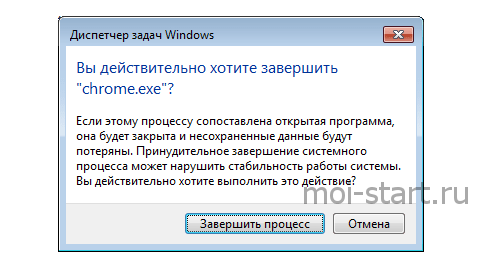
Если браузер завис, принудительно просто закройте зависшее приложение через ДИСПЕТЧЕР ЗАДАЧ:
- одновременно нажмите CTRL+ALT+DEL.
- в открывшемся окне найдите значок обозревателя, нажмите ЗАВЕРШИТЬ ПРОЦЕСС. Несохраненные изменения при этом будут потеряны.
Приходится так делать, поскольку иначе прогу все равно не закрыть.
Заключение
В статье подробное объяснение для чайников: браузер — что это такое, как им пользоваться, для чего нужен. Постаралась рассказать все простыми словами.
Лично я пользуюсь браузером Google Chrome. Мне он кажется наиболее быстрым, легко настраиваемым. Наличие множества функций позволяет настроить окно просмотра под себя. Я регулярно чищу кэш в Google Chrome, чтобы не засорять ПК, сэкономить место на диске. После очистки кэша компьютер «шевелится» гораздо быстрее.
Родоначальник всемирной паутины и прародитель браузера
Тимоти Джон Бернерс-Ли создатель всемирной паутины
Итак, встречайте Тимоти Джон Бе́рнерс-Ли. Закончил в 1976 году Оксфордский университет, причём с отличием и получил степень бакалавра физики. И уже в 1989 году, работая в Европейской лаборатории по ядерным исследованиям, предложил грандиозный проект, который ныне именуют всемирной паутиной.
А в 1993-ем был создан и выпущен в «тираж» первый «мозаичный» браузер, NCSA Mosaic. Разработали его инженер-изобретатель и в то же время инвестор-предприниматель Марк Андрессен. Также, в этом принял участие Эрик Бин, соучредитель Netscape, талантливый программист, он стал и соавтором Mosaic браузера.
Веб-протоколы Тима Бернерса-Ли обеспечивали все соединения браузера. А Марк Андриссен, в свою очередь, предоставил отличный интерфейс. И всё это в купе произвели в обществе эффект разорвавшейся бомбы. Да, буквально за два года никому неизвестный интернет стал повсеместным явлением.
Но в начале 1997 года развитие браузера Mosaic прекратилось и он уступил место целой плеяде новых, быстро развивающихся интернет-браузеров. Таких как Netscape Navigator и Internet Explorer, в которых сохранились идеи NCSA Mosaic и других, вскоре увядших, Air Mosaic, Infomosaic, Fujitsu.
Что такое браузер и зачем нужен
Браузер — это программа на вашем персональном компьютере, с помощью которой вы можете искать нужную информацию в Интернете.
Он помогает заходить в сеть. Нажав на значок браузера на вашем компьютере, вам откроется окно, в котором есть масса настроек и функций.
С помощью браузера, пользователю открывается целый ряд возможностей. Он может запоминать ваши пароли от разных сайтов, историю поиска, посещения сайтов в интернете.
Ещё один огромный плюс браузера, это то что, можно делать закладки на нужный вам сайт, чтобы потом, не искать их на просторах интернета, а сразу перейти на него несколькими кликами.
Благодаря браузеру вы можете скачивать разные файлы из интернета.
И это далеко не все функции, на самом деле их намного больше, чем я перечислила.
Какие существуют браузеры и как выбрать
На самом деле их очень много.
Давайте разберемся, как выбрать браузер для комфортного использования.
Я сразу хочу сказать, что на компьютер вы можете одновременно установить любое количество разных браузеров.
Можете пользоваться ими по очередни, или одновременно. Это уже зависит от скорости работы вашего ПК (компьютера).
Только, попробовав браузер в использовании, вы сможете понять, насколько он вам подходит. Одному человеку нравится Гугл Хром, другому — Опера или любой другой.
Выбор зависит не только от качества браузера (его произовдительности, интерфейса), но и цель его использования (для общения, работы, игр).
Давайте разберем самые популярные браузеры.
По некоторым из них я написала подробные статьи, из которых вы узнаете, где браузер можно скачать, основные фукции и интерфейс настроек.
Ссылки вы найдете ниже, в описании. На самом деле, их гораздо больше, но описать их все просто нет возможности, иначе получилась бы целая книга.
Популярные бесплатные браузеры
- Один из самых популярных браузеров — Google Chrome
Браузер невероятно прост в использовании. Для меня, это лучший браузер среди тех, которые я когда-то пробовала.
Даже новичок легко сможет разобраться в функционале этого ресурса. Хром обладает хорошей скоростью открывания страниц, а также хорошей производительностью, и это далеко не всего его достоинства.
Подробная статья про браузер Гугл Хром (описание, где скачать) — здесь.
2. Mozila Firefox (Мозилла Файерфокс)
Этот бразуер немного старше, чем Гугл Хром. Используют его продвинутые пользователи интернета, потому что браузер обладает огромным количеством расширений, что упрощает работу в сети.
Но есть и минусы. Например, некоторые пользователи жалуются, что браузер часто подтормаживает и долго открывает страницы, а это уже существенный минус.
Подробная статья про браузер Мозилла (описание, где скачать) — здесь.
3. Yandex (Яндекс браузер)
Визуально, они с Гугл Хром очень похожи. Отличается дизайн и добавлены некоторые функции. Движок у браузера такой же как и Chrome.
В Яндексе есть функция синхронизации паролей, смена фоновой картинки, поиск в разных поисковых системах и т.д.
Подробная статья про браузер Яндекс (описание, где скачать) — здесь.
4. Internet Explorer
Данный вид популярен за счет того, что он при покупке компьютера уже установлен. Но далее, большинство пользователей, делают свой выбор в пользу других.
Подробная статья про браузер Internet Explorer (описание, где скачать) — здесь.
Также популярны такие браузеры как Опера, Тор, Сафари — но мы сегодня рассматривать их не будем.
Как установить браузер по умолчанию на андроиде
Установка браузера по умолчанию на смартфоне на базе оперативной системы андроид существует несколько способов. Разберем каждый из них.
Способ 1 через настройки браузера
Все скачанные браузеры имеют опцию, позволяющую установить их по умолчанию. Для все них подходит простой алгоритм действий:
- Зайдите в скачанный браузер, в нашем случае это— Firefox;
- Нажмите на меню браузера, что внизу экрана;
- Выберите раздел «Настройки»;
- Пролистайте страницу вниз и выберите опцию «Установить браузер по умолчанию»;
- Подтвердите выбор, выделив желаемый браузер из появившегося списка.
Теперь сайты будут открываться с помощью сайта, который выбрали именно вы.
Очки виртуальной реальности для смартфона
Способ 2 через настройки телефона
Установим браузер по умолчанию на примере телефона самсунг. Для этого нужно:
- Выберите меню «Настройки»;
- Прокручиваем экран вниз и находим раздел «Приложения»;
- Здесь открываем меню, которое находится вверху справа;
- Выбираем пункт «Приложения по умолчанию»;
- Тапните по пункту «Браузер»;
- Из появившегося списка выбираем браузер, который хотим установить по умолчанию.
Штатив Трипод Z-FLEX на гибких ножках
Даже если вы вручную выберите браузер по умолчанию, то некоторые ссылки все равно будут открываться через приложения, которые на нах назначены. Чтобы это изменить:
- Зайдите в меню «Настройки;
- Выберите пункт «Приложения»;
- Выбираем раздел «Приложения по умолчанию»;
- Если вы не можете на своем устройстве найти «Приложения по умолчанию» воспользуйтесь поиском и в поисковой строке наберите «По умолчанию»;
- В приложениях по умолчанию выбираем пункт «Переход по ссылкам»;
- Перед вами появляются приложения, которые могут открывать различные ссылки. К примеру, вы не хотите, чтобы mail.ru открывал ссылки mail.ru. Выбираем приложение;
- Нажимаем на пункт «Поддерживаемые ссылки» «Поддерживаемые веб-адреса» в зависимости от прошивки телефона;
- И выбираем опции либо «Всегда спрашивать», либо «Не открывать в этом приложении».
Автомобильный держатель для
Мобильная версия браузеров
Современная жизнь уже не представляется без мобильных гаджетов. Смартфоны и планшеты есть почти у каждого человека, которому от 10 до 45 лет, и, конечно же, без возможности выхода в Интернет эти модные электронные аксессуары будут никому не интересны.
Поэтому создатели браузеров для компьютера, очень оперативно сработали, и почти одновременно с выходом первого полноценного смартфона вышел первый мобильный браузер от каждого бренда.
Для любой операционной системы существует специальное приложение. Поэтому, если вы попытаетесь установить на windows mobile оперу, созданную для андроид, то у вас ничего не получится.
Да и зачем усложнять себе жизнь, ведь скачать нужную программу на нужную операционную систему можно непосредственно из своего мобильного устройства. Для этого производители установили в них специальный маркет.
На многих телефонах и планшетах есть предустановленный браузер, как правило, это гугл хром, но иногда встречается и опера. Обычно этого вполне достаточно для выхода в Интернет, но если вы предпочитаете какой-то особенный софт – просто скачайте и установите его.
Все программное обеспечение, как для персонального компьютера, так и для мобильных гаджетов доступно на нескольких языках, в том числе и на русском. Распространяется оно свободно, поэтому скачать браузеры можно абсолютно бесплатно, также как и их обновления.
Разработчики постоянно работают над совершенствованием своих продуктов, поэтому с каждой новой версией работа приложений становится корректнее, а ошибки при выходе в Интернет с любого веб-обозревателя на данный момент почти сведены к нулю.
Детально и понятно изложил? Надеюсь, что вопросов не осталось. Не забудьте поделиться информацией с друзьями в соц. сетях, возможно, они пользуются браузером и не подозревают об этом. Подписывайтесь на обновления блога, до встречи!
С уважением! Абдуллин Руслан
Зачем нужно обновлять браузер
Ну если с вопросом зачем нужен браузер мы разобрались, то с его обновлением необходимо уточнить. Некоторые пользователи ПК намерено не устанавливают эти обновления. А этого делать категорически нельзя. Почему? Вы сами себя лишаете новых разработок, которые появляются с неимоверной скоростью. Но дело ещё в другом.
В процессе работы проявляются некоторые ошибки и уязвимости в работе веб браузеров, которые необходимо исправлять и закрывать. Да и компьютерные устройства со временем совершенствуются. И как следствие возникает необходимость в корректировке параметров самого браузера, как впрочем и любого другого программного обеспечения.
Если сказать простыми словами, обновления нужны для того чтобы идти в ногу со временем. Поэтому пренебрегать ими только себе во вред. И это, рано или поздно, непременно приведёт к сложностям в веб сёрфинге и как следствие к ограничению функциональности самого браузера. И для чего же тогда нужен такой браузер?
Так что не надо ущемлять возможности своего интернет навигатора и тогда вы получите полноценное программное обеспечение для комфортного взаимодействия со всемирной паутиной.
Удачи вам! До скорых встреч на страницах блога PenserMen.ru.
Какой браузер лучше выбрать
Вот тут читатели будут разочарованы, ибо конкретного совета про конкретный браузер я не дам, и никто не даст. Во-первых, это будет скрытая реклама. А во-вторых, выбор зависит от индивидуальных задач, которые ставит конкретный пользователь.
Кого-то из пользователей интересует, прежде всего, безопасность и конфиденциальность, другого – защита от вируса. Третьему важна легкость программы. А иного бесит от рекламы, и защиту от нее он почтет за главное преимущество веб-обозревателя. Если специалиста зачастую интересует широкий функционал, то некоторые озабочены скоростью загрузки. Параметров много, поэтому советовать какой-то один универсальный – пустое и неблагодарное дело. Каждый пользователь наверняка сможет выбрать на свой вкус из перечисленных.
Принцип работы браузера
Несмотря на многообразие видов браузеров, принцип их работы всегда одинаковый. Ниже рассмотрим последовательность действий программы:
- Пользователь открывает установленный браузер на устройстве и в адресной строке вводит URL-адрес нужного сайта.
- Браузер производит поиск сервера по IP-адресу, который является уникальным для каждой страницы. Ищет он его, прежде всего, в кэше роутера, операционной системе или просматривает историю подключений. Если искомый сайт посещался ранее, то информация об IP-адресе хранится именно в ней. В случае, когда поиск не дал результатов, браузер обращается к DNS (Domain Name System) – источнику, содержащему сведения об именах доменов.
- После того, как нужный IP-адрес найден, браузер подключается к нему через специальный протокол TCP/IP. С его помощью происходит обмен данными в сети.
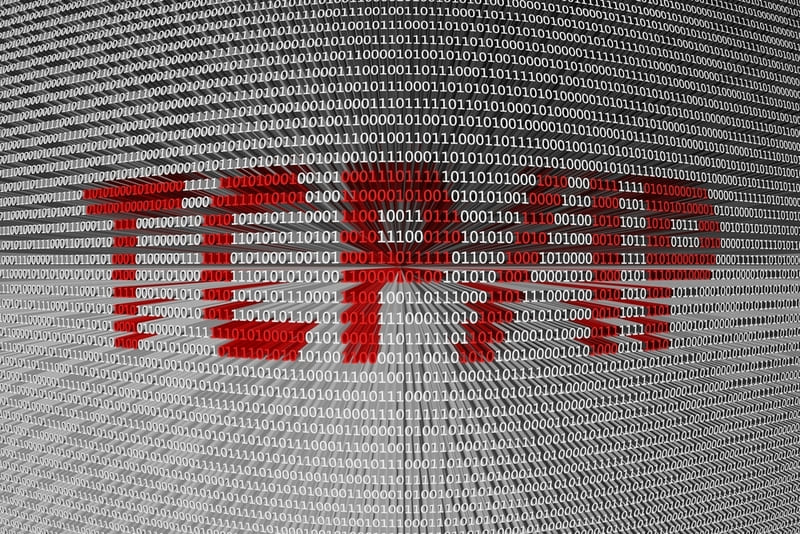 Принцип работы браузера
Принцип работы браузера
Соединение устанавливается благодаря трем этапам процесса, имеющего название «Handshaking», в переводе с английского «Рукопожатие». Происходит он следующим образом: сервер получает запрос, в котором указан номер последовательности и флаг SYN, после чего отправляет подтверждение о получении SYN-ACK, и удостоверяет прием – ACK. По завершению процесса соединение установлено.
- Для отображения страницы браузер посылает на сервер HTTP-запрос с применением методов POST и GET.
- Обработка запроса сервером производится через веб-серверы Apache, Nginx, Lighttpd, далее браузеру отправляется ответ, содержащий данные о файлах cookie, алгоритмах кэширования и контенте.
ТОП-30 IT-профессий 2022 года с доходом от 200 000 ₽
Команда GeekBrains совместно с международными специалистами по развитию карьеры
подготовили материалы, которые помогут вам начать путь к профессии мечты.
Подборка содержит только самые востребованные и высокооплачиваемые специальности
и направления в IT-сфере. 86% наших учеников с помощью данных материалов определились
с карьерной целью на ближайшее будущее!
Скачивайте и используйте уже сегодня:

Александр Сагун
Исполнительный директор Geekbrains
Топ-30 самых востребованных и высокооплачиваемых профессий 2022
Поможет разобраться в актуальной ситуации на рынке труда
Подборка 50+ ресурсов об IT-сфере
Только лучшие телеграм-каналы, каналы Youtube, подкасты, форумы и многое другое для того, чтобы узнавать новое про IT
ТОП 50+ сервисов и приложений от Geekbrains
Безопасные и надежные программы для работы в наши дни
Получить подборку бесплатно
pdf 3,7mb
doc 1,7mb
Уже скачали 16032
После того, как браузер обработал полученный ответ от сервера, он отображает запрашиваемую страницу. Это процесс носит название рендеринга, во время него происходит обмен данными, а после его окончания пользователь видит сайт, адрес которого вводил ранее.
Нужно сказать, что на этом браузер не заканчивает свою работу. Он подгружает музыку или видео, страницы, на которые можно перейти с сайта, осуществляет сбор и хранение данных о действиях пользователя, производит запись файлов в хранилище и другие действия, прописанные разработчиком.